Підготовчі дії
За очищення принтера Epson через комп'ютер відповідають інструменти, що входять до складу драйвера, тому його потрібно встановити в обов'язковому порядку. Швидше за все, ви це вже зробили, однак відсутність меню, про які йтиметься далі, може свідчити про те, що драйвер застарів або встановлений неправильно. У такому випадку повторіть процедуру встановлення, а потім підключіть принтер до комп'ютера стандартним способом. Детальніше про це читайте в матеріалах за наступними посиланнями.
Докладніше:
Встановлення принтера на комп
Встановлення драйверів для принтера
Програмне очищення принтерів Epson
Програмне очищення принтерів від компанії Epson полягає в послідовному запуску засобів перевірки та автоматизованого виправлення можливих проблем. У більшості випадків спеціальний додаток відсутній, тому далі цей процес буде розглянуто на прикладі штатного меню "Налаштування друку".
- Відкрийте меню "Пуск" і викличте "Параметри", натиснувши на кнопку з шестернею.
- Виберіть категорію "Пристрої".
- Через меню зліва переключіться на "Принтери та сканери".
- Клікніть на назву свого пристрою в списку, щоб з'явилися кнопки взаємодії з ним.
- Далі перейдіть у розділ "Управління", де присутні всі програмні компоненти.
- Натисніть на клікабельний напис "Налаштування друку".
- Відкрийте вкладку "Сервіс" або "Обслуговування", в якій розташовані потрібні функції.
- Тепер можна розпочати сам процес перевірки та очищення.Необхідно впевнитися в тому, що друкуюча голівка дійсно потребує прочистки, для чого натисніть на кнопку "Перевірка дюз".
- Ознайомтеся з інструкцією щодо виконання цієї операції, підготуйте свій принтер, а потім надішліть тестовий документ на друк.
- Дочекайтеся отримання аркуша з результатом і порівняйте його з тим, що відображено в активному вікні. Якщо чистка необхідна, натисніть "Прочистити".
- Одразу ж відбудеться перехід до інструменту "Прочистка друкуючої голівки", де ви зможете ознайомитися з описом цієї операції та запустити її.
- Зверніть увагу на те, що цей інструмент запускається і через головний розділ вкладки "Сервіс", де просто клікніть на відповідну кнопку. Повторний запуск прочистки друкуючої голівки знадобиться, якщо з першого разу результат буде не зовсім ідеальним.
- Наступна функція — "Калібрування друкуючої голівки". Вона не зовсім стосується чистки, однак стане в нагоді, якщо літери або картинки на аркуші розташовані нерівно.
- При запуску утиліти відбудеться автоматичне вертикальне вирівнювання, корекція горизонтальних пропусків і чіткості відбитків.
- Іноді в чистці потребують і чорнила, оскільки з часом вони трохи засихають і починають подаватися ривками. Це виконується через окремий інструмент "Технологічна прочистка чорнил".
- Прочитайте загальні відомості щодо використання цієї утиліти. Як бачите, вона стане корисною і в тих ситуаціях, коли чистка друкуючої голівки не принесла належного ефекту. Удостовіртеся, що в контейнерах є достатня кількість чорнил, адже вони будуть повністю перекачані та замінені.
- Наступний крок перед запуском прочистки — перевірка фіксатора. Упевніться, що він знаходиться в розблокованому положенні, як це показано на зображенні в вікні.
- Ще раз прочитайте всі повідомлення, оскільки ця процедура складна. По готовності натисніть "Пуск".
- Дочекайтеся закінчення прочистки чорнил — це займе кілька хвилин, а потім на екрані з'явиться відповідне сповіщення.Для демонстрації результату очищення натисніть "Друк шаблону перевірки форсунок".
- Іноді частини фарби залишаються на внутрішніх компонентах принтера і потрапляють на папір, створюючи смуги і розводи. Цю проблему вирішують шляхом запуску інструменту "Очищення направляючої паперу".
- Використовуйте звичайний папір формату A4, а також повторюйте цю процедуру до тих пір, поки не отримаєте помітний результат.
- Не запускайте одночасно кілька операцій очищення, оскільки це може викликати порушення в роботі друкарського обладнання. Скасувати дію або переглянути стан можна, натиснувши кнопку "Черга на друк".
- З'явиться стандартне вікно операційної системи, що показує, які дії знаходяться в черзі на виконання принтером. Клацайте по ним правою кнопкою миші, щоб зупинити або отримати додаткову інформацію.
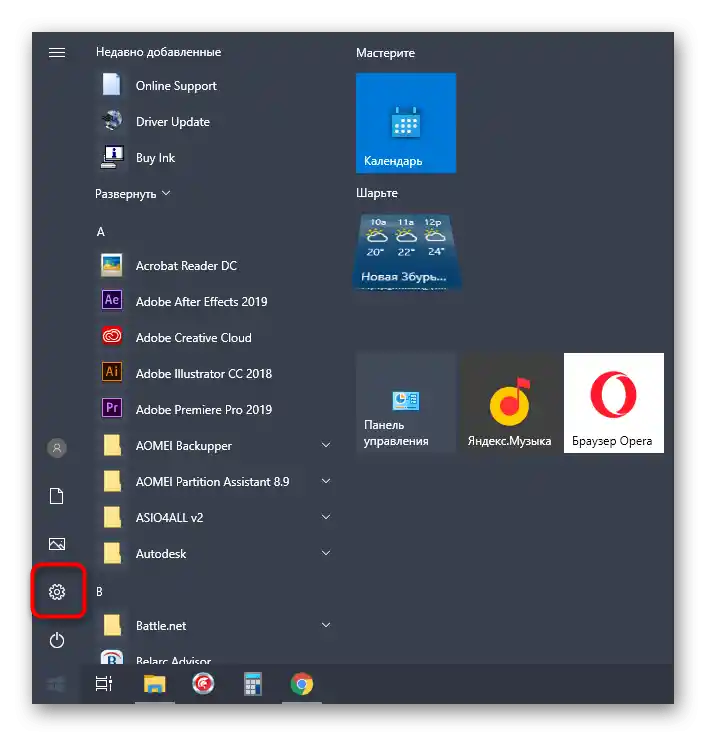

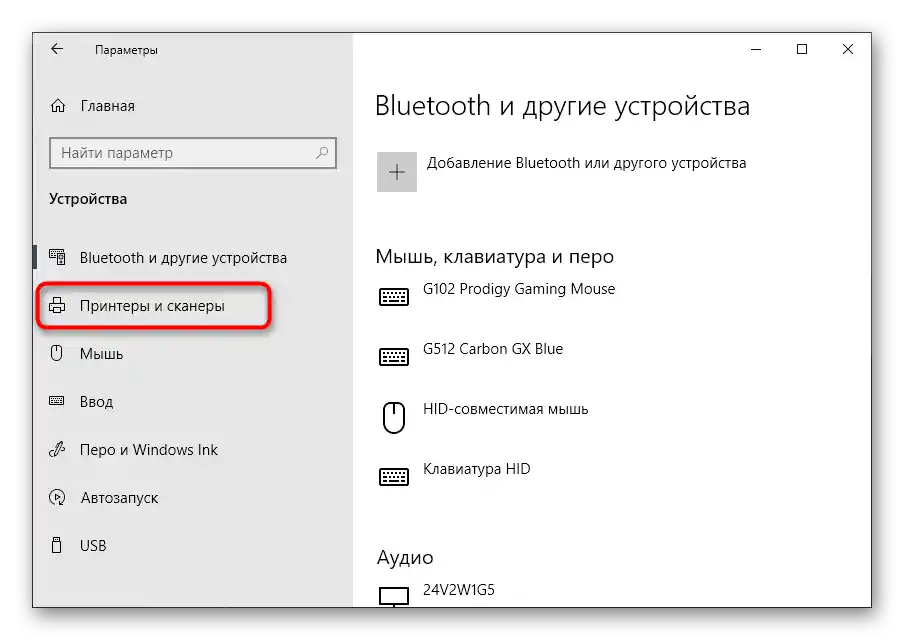
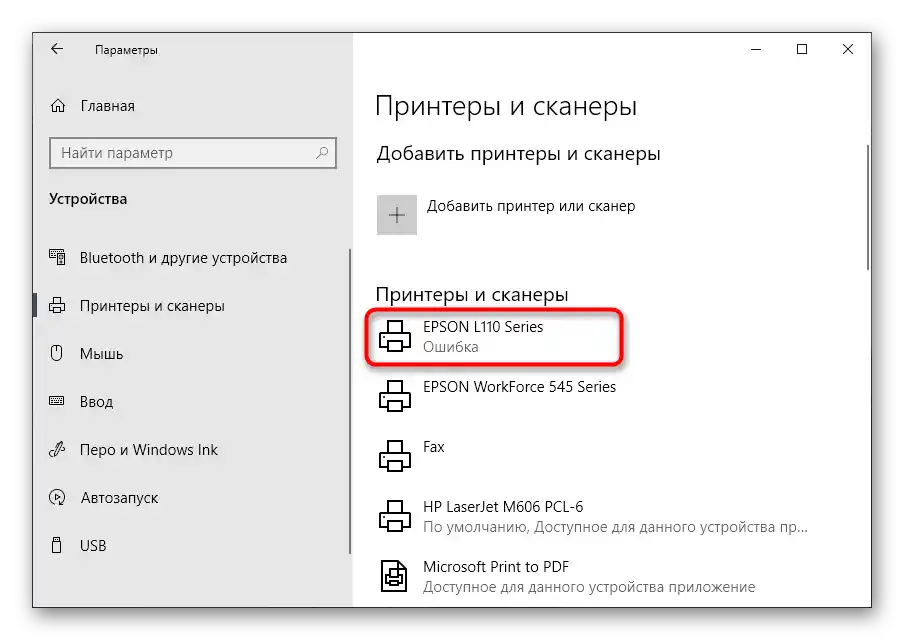
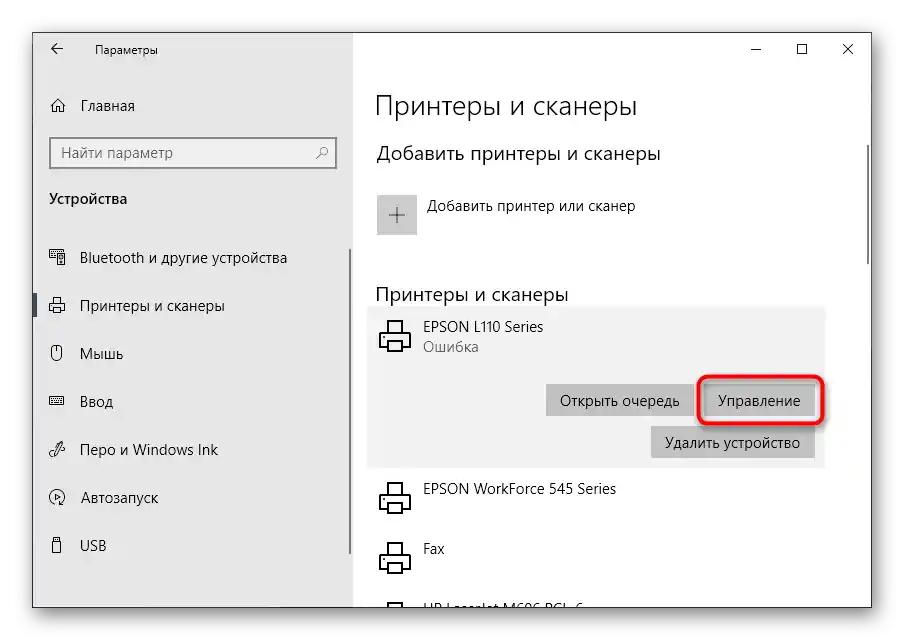
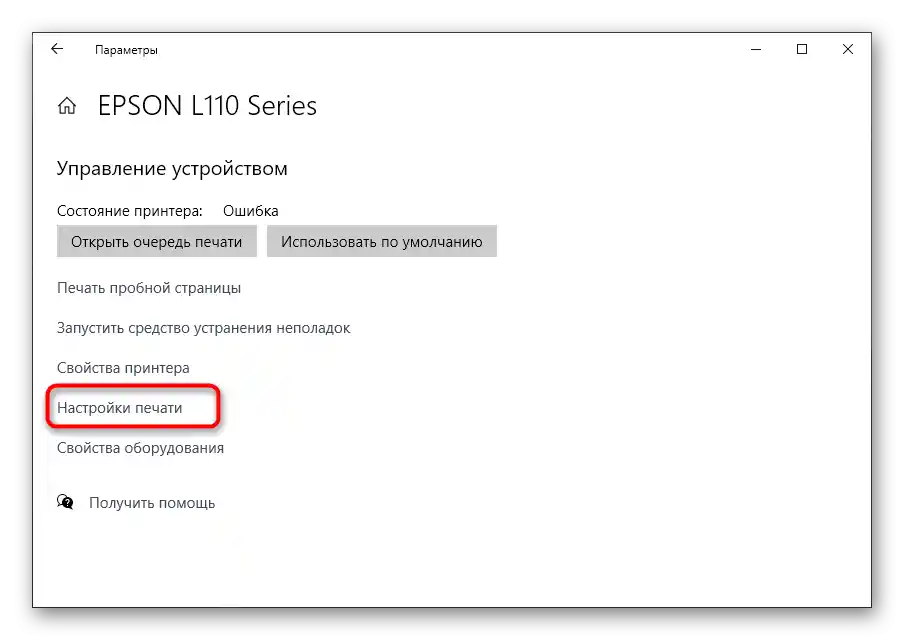
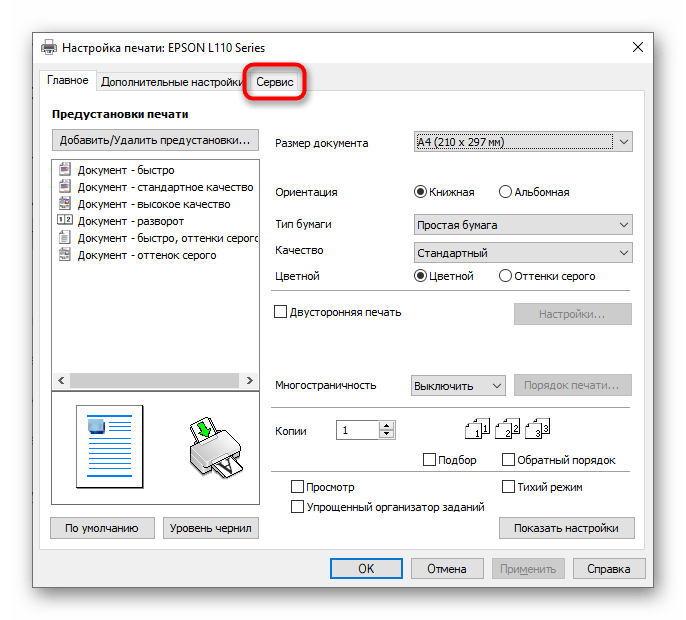
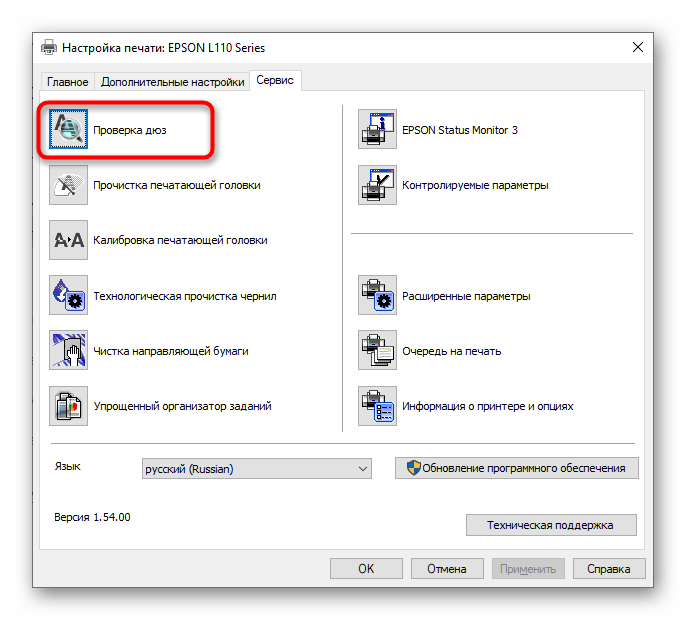
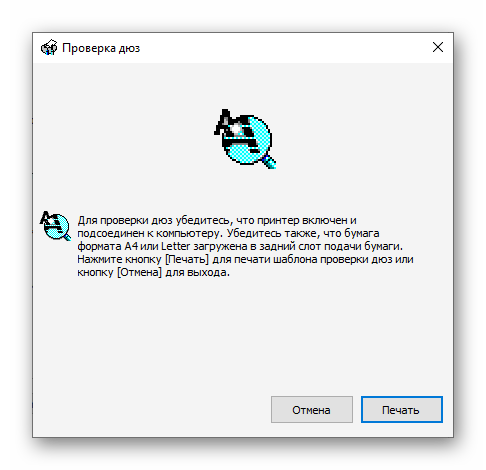
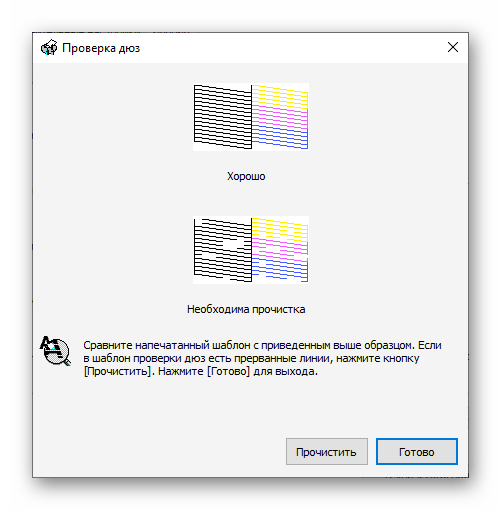
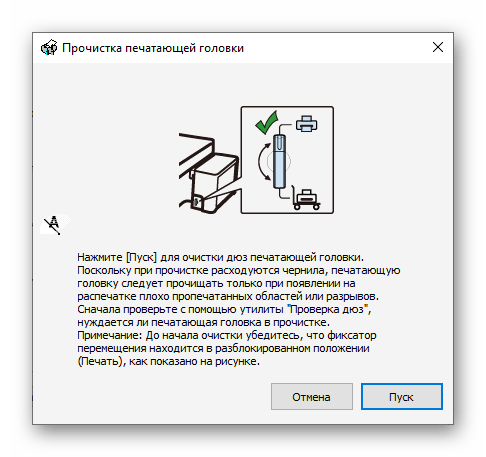
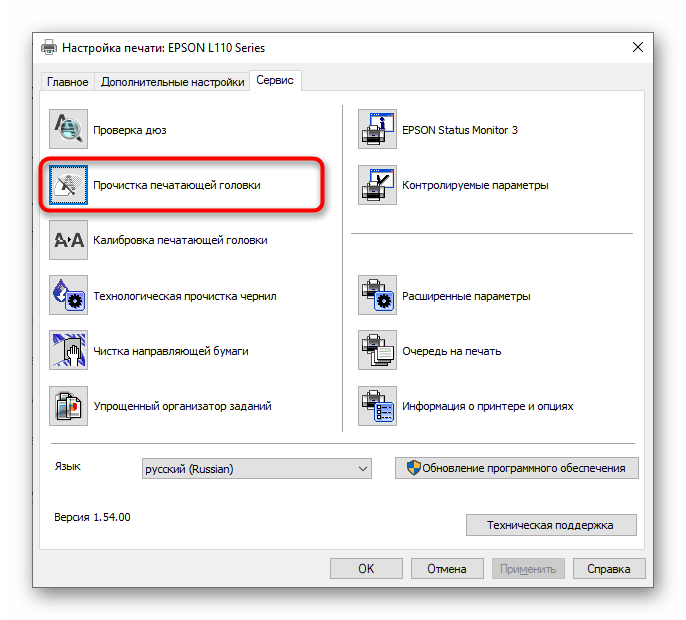
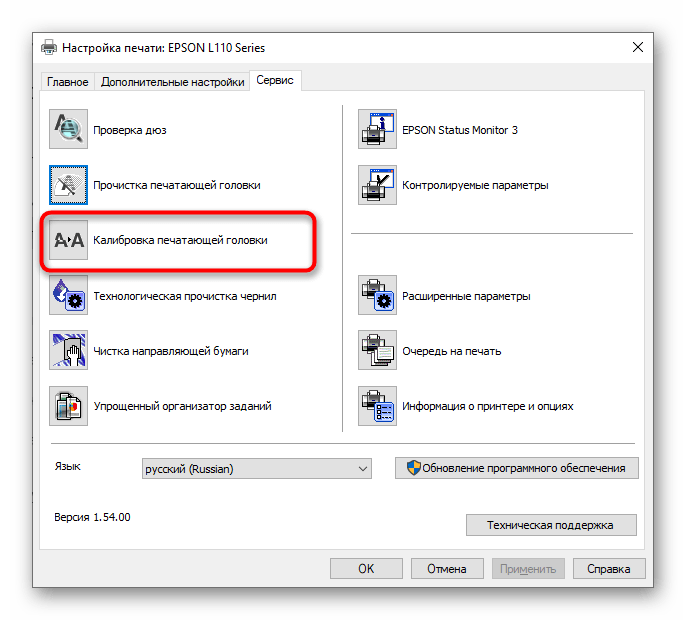
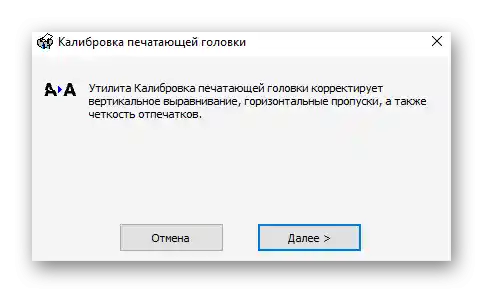
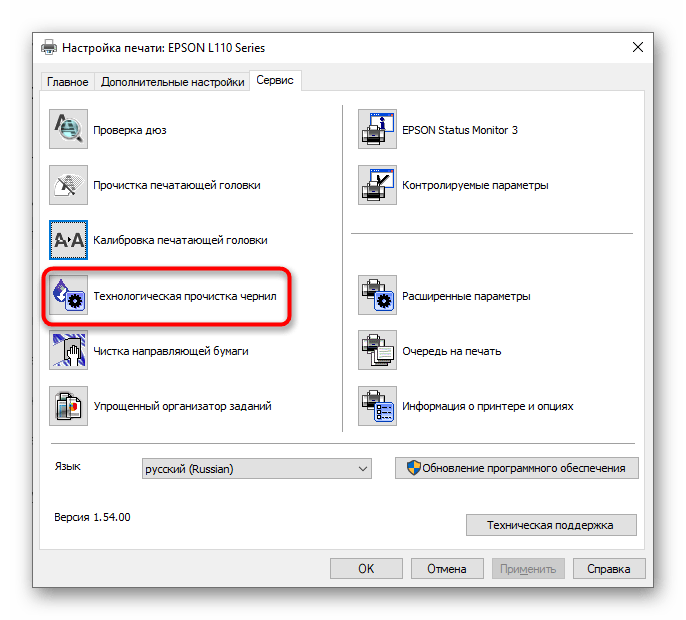
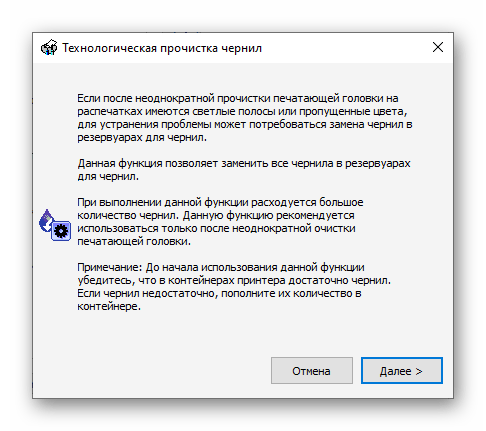
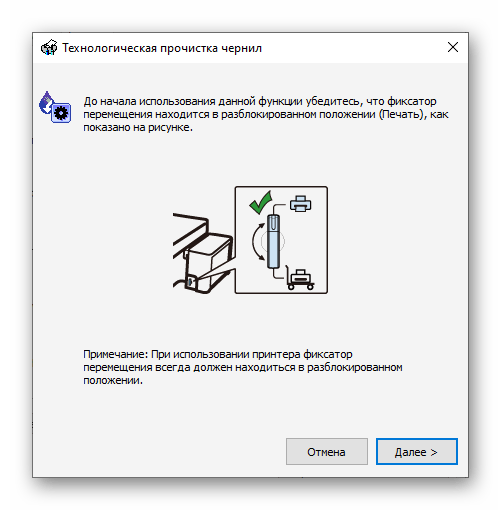
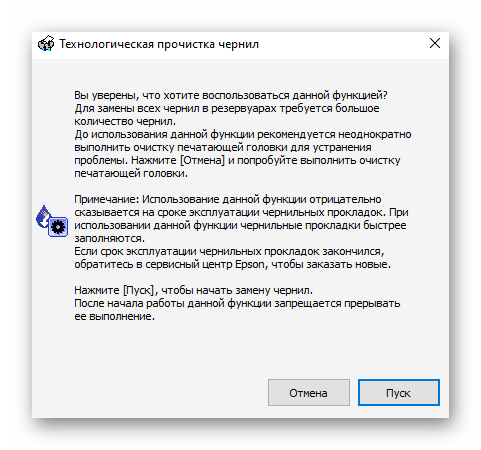
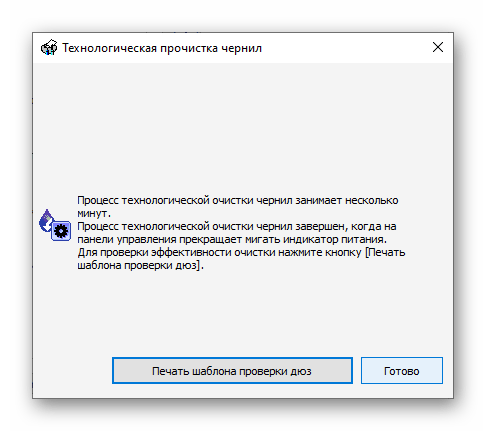
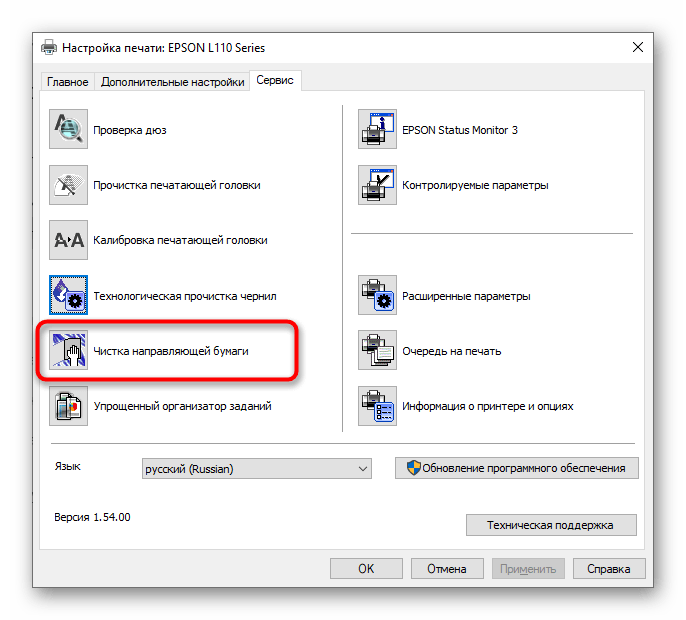
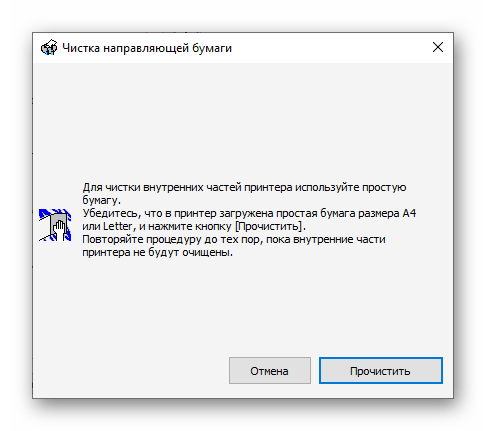
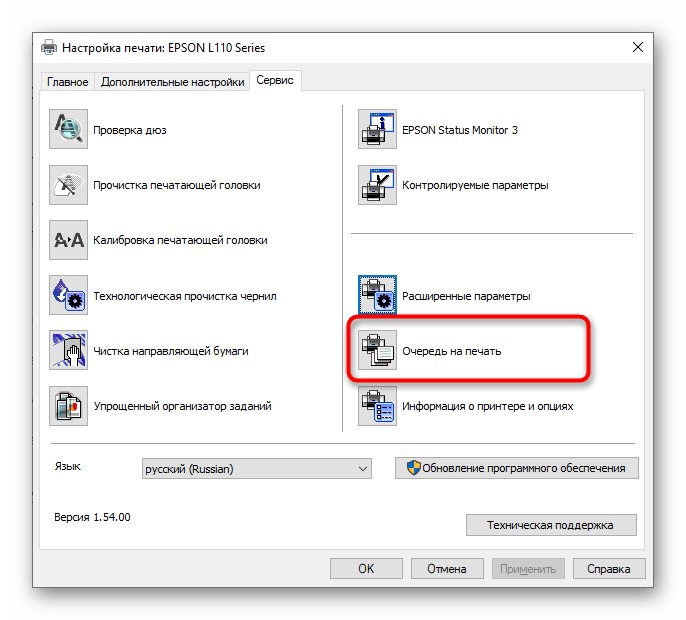
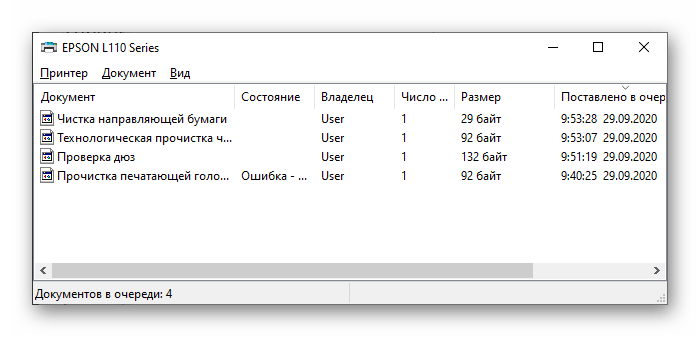
В завершення всієї процедури очищення рекомендується перевірити, наскільки добре друкує принтер. Для цього використовуються отримані самостійно шаблони або стандартні пробні сторінки, що є в драйвері пристрою. Докладніше про вибір відповідного методу та його застосуванні читайте в окремій інструкції на нашому сайті, перейшовши за посиланням нижче.
Докладніше: Перевірка принтера на якість друку
Іноді програмне очищення не має належного ефекту, тому доводиться усувати проблеми вручну. Про те, що робити в таких ситуаціях, написано в інших статтях на нашому сайті. Виберіть відповідну проблему і переходьте до читання доступних для неї рішень.
Читайте також:
Виправлення проблем з кривим друком принтера
Чому не друкує принтер Epson
Вирішення проблем з друком смугами на принтері Epson
Правильне очищення форсунок на принтерах Epson